原标题:"netgear网件路由器设置"相关路由器设置经验分享。 - 来源:191路由网
网件WNDR3700是网件目前最高端的一款SOHO及中小企业用户适用的一款无线路由器,自然功能上面也有很多针对性的设置,下面跟着191路由网就一起来看看这款产品的功能设置,希望对您有所帮助!
netgear网件路由器设置介绍
Netgear WNDR3700依旧通过默认地址192.168.1.1登录Web配置界面,键入用户名admin与密码password即可进入。
基本配置界面
登录Netgear WNDR3700的Web配置界面后,产品会自动检测是否已经连接互联网。
无线配置界面
在无线配置界面可以看到,Netgear WNDR3700拥有在2.4GHz与5GHz两种频率下的双设置选项。我们可以设置不同的SSID、传输速度、加密种类等。不同频率为用户在复杂网络环境中也能享受到稳定高效的网络办公条件提供了保证。
USB存储设置
通过配置界面的USB存储设置选项,用户可以对是否在网络上共享资源进行控制。
小型办公首选 网件WNDR3700路由体验
高阶配置选项
Netgear WNDR3700设备也提供了众多高阶配置选项,如UPnP服务器、QoS控制、动态DNS设置等选项。为有需要的用户提供了更多的可操作性,也增加了设备的实用性。
netgear网件路由器设置图解教程
一、netgear无线路由器基本使用方法
(1)首先拿到手的无线路由器,连接好电源
(2)无线路由器一般背面有5个网线插孔,其中一个颜色会与另外四个不同。如图

(3)单独的这个颜色不同的插孔是连接ADSL猫的,所以这个地方要用网线与你的猫连接。
另外4个孔是用来连接台式机的,当然你也可以用来连接笔记本。
连线设置完成。
二、netgear无线网络的安全配置
注意:为了确保自家无线网不被他人随意使用,您需要给你的无线网络设置安全密码。
(1)首先找到【无线设置】-【基本设置】,在【SSID】中填入你的路由器的名字,自己随便设置,用于识别自己的网络。
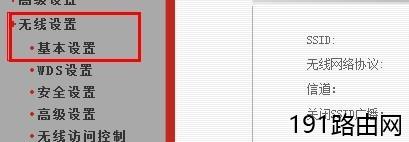
(2)进入到【安全设置】,这里面主要是用来设置无线访问密码的,路由器品牌不同,但设置的内容基本一致,参照下图。
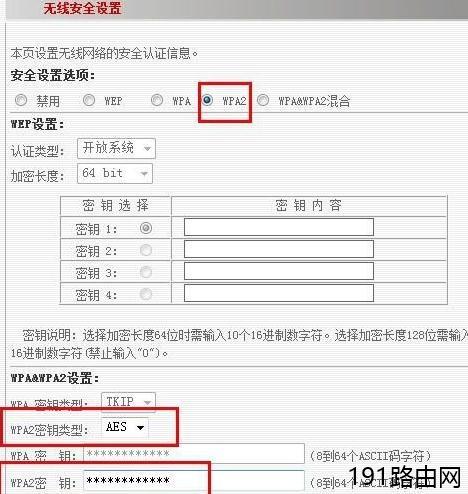
(3)设置好上面标注的三项内容,然后【保存】即可,牢记密码喔。
(4)无线路由器部分就基本设置好了,最后把打开笔记本的无线网络连接,然后搜寻到你刚才设置的无线网络,最后点击连接,输入你自己刚刚设置的密码,一切OK啦。
三、netgear无线路由器软件的设置方法
要让无线路由器正常工作,需要对路由器进行软件设置,告诉路由器你的ADSL用户名和密码,还有如何对你的无线网络进行加密。
(1)用一根网线,把笔记本与路由器连接(图中四个孔其一),然后你就可以通过浏览器对无线路由进行设置了。路由器地址是:http://192.168.1.1,直接输入访问即可,访问成功的话,浏览器会提示你输入登陆用户名和密码,绝大多数的路由器用户名是admin,密码也是admin。
(2)登陆后,您首先要设置ADSL虚拟拨号(PPPoE),输入你的ADSL用户名密码,这样路由器就能自动拨号上网。如果您是把这台无线路由与另外一台有线路由相连,那么你可以跳过ADSL设置的步骤,直接设置无线网络。
(3)找到【快速设置】,设置ADSL。由于不同品牌路由器,设置界面不同,所以这里仅以IPCom无线路由器为例,其它品牌路由器的设置过程基本类似,总之你找到设置ADSL的地方就可以了。
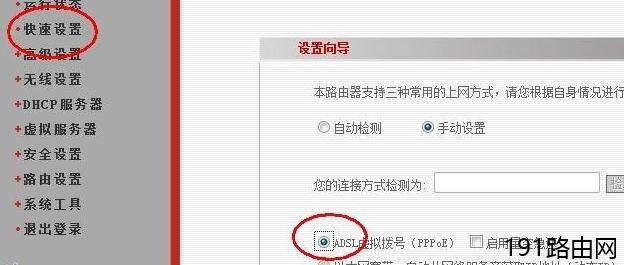
(4)在【快速设置】菜单中选择【ADSL虚拟拨号】并【下一步】
(5)填入您的上网帐号及口令,填写成功后【保存】即可。
这些只是简单的无线路由器设置和使用方法,基本上可以保证网络通畅。




